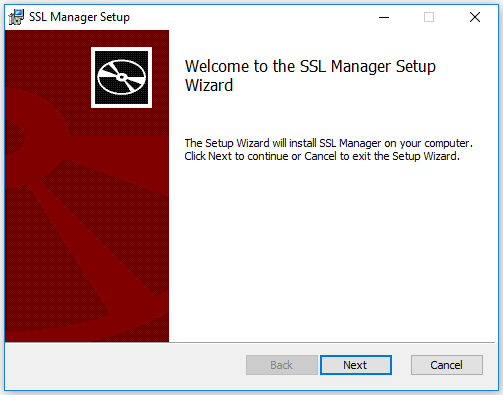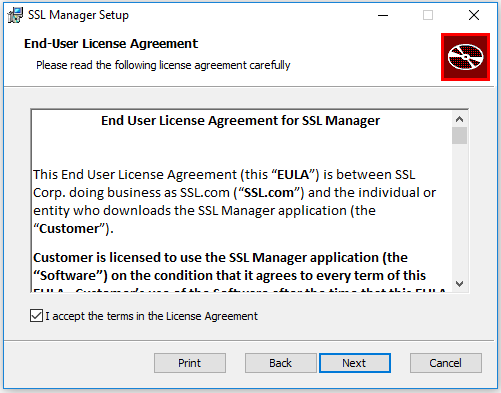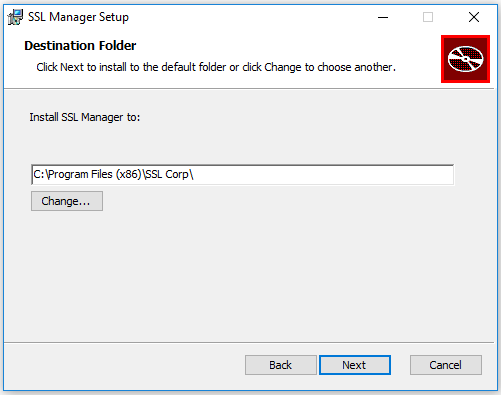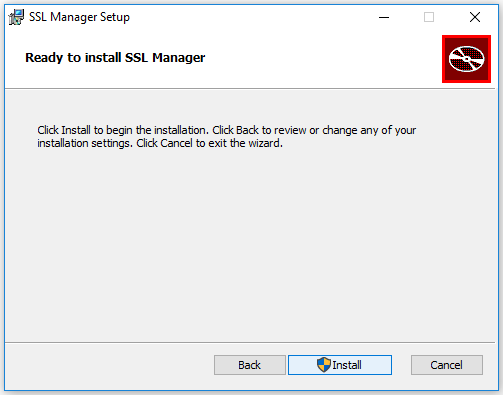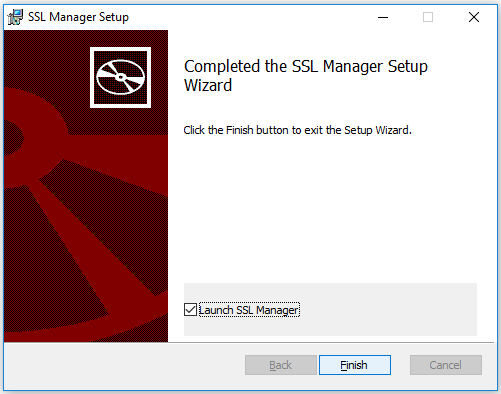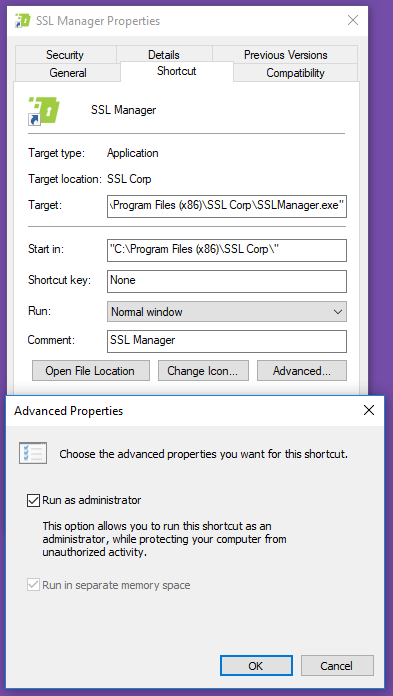Questa guida ti guiderà attraverso il processo di acquisizione e installazione dell'ultima versione di SSL.com SSL Manager in un moderno sistema operativo Windows.
Download SSL Manager
Puoi trovare l'ultima versione di SSL Managereseguibile del programma di installazione di qui.
Installazione SSL Manager
Al termine del download, individua, decomprimi e fai doppio clic sul file di installazione (attualmente SSL-Manager-3.2-Installer-build-20220804.msi).
SSL-Manager-3.2-Installer-build-20220804 (2).zip”
Questo avvierà la procedura guidata di installazione e mostrerà un messaggio di benvenuto.
Clicchi Avanti per riconoscere il messaggio di benvenuto.
Questa finestra contiene l'EULA per SSL Manager. Leggilo e accettalo per abilitare il Avanti pulsante.
Clicchi Avanti per selezionare la directory di installazione.
Clicchi Avanti di nuovo per procedere, e Installazione per completare il processo.
Al termine del processo di installazione, fare clic su Fine per chiudere il programma di installazione.
Puoi facoltativamente controllare Lancio SSL Manager per avviare l'applicazione dopo la chiusura del programma di installazione.
In alternativa, puoi correre SSL Manager tramite il menu Start di Windows o il collegamento sul desktop appena creato.
Tieni presente che è necessario un account cliente SSL.com per utilizzare il set completo di funzionalità SSL Manager ha da offrire. Se non ne hai uno, puoi trovare le istruzioni su come registrare un nuovo account cliente qui.
È inoltre possibile trovare la documentazione del progetto con i dettagli su tutte le funzionalità e le informazioni sulla risoluzione dei problemi qui.
Opzionale: consentire in modo permanente l'accesso come amministratore
SSL Manager richiede l'accesso come amministratore alla funzione. Quando lo esegui senza privilegi elevati, chiederà a Windows questo accesso e ti verrà chiesto di consentirlo.
Se non vuoi ripetere questo processo (anche se semplice), puoi abilitare l'accesso amministratore permanente tramite l'icona sul desktop creata al momento dell'installazione.
Fare clic con il pulsante destro del mouse sull'icona del desktop e selezionare Properties dal menu. Passa a Shortcut scheda e fare clic su Tecnologia. Seleziona la casella contrassegnata Esegui come amministratore, come mostrato nell'immagine seguente.
Clicca su OK per salvare questa preferenza e OK, di nuovo, per chiudere il file Properties pannello.
Trasferimento da aeroporto a Sharm SSL Manager dovrebbe ora essere eseguito come amministratore senza richieste.
Passi successivi
Per ulteriori dettagli su come associare il certificato utilizzando IIS 10, leggi qui.